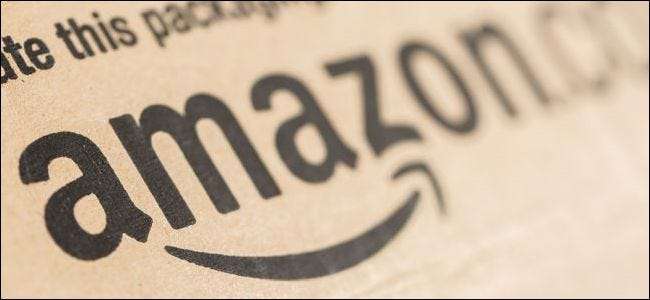
Har du noen gang lurt på hvor mye du har brukt på Amazon i løpet av livet ditt? Enten du føler deg nysgjerrig eller bare er modig, er det en enkel måte å finne ut av.
OPPDATERING: Dessverre rapporterer noen at de bare kan få tilgang til informasjon som går tilbake til 2006. Hvis du har en Amazon-konto eldre enn det, kan du kanskje bare hente informasjon fra da av.
Åpne først Amazon og om nødvendig, logg inn på kontoen din.
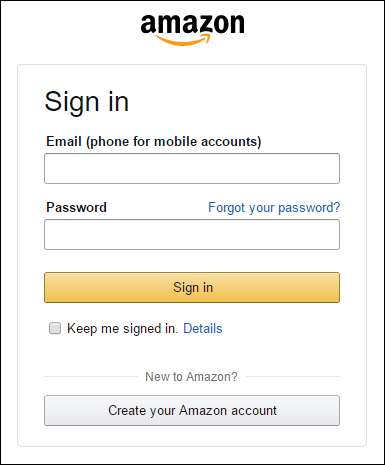
Klikk deretter på "Konto og lister" øverst på hjemmesiden, under navnet ditt. Fra rullegardinalternativene klikker du på “Din konto”.

På neste side, under ordrehistorikk, klikker du på "Last ned ordrerapporter".
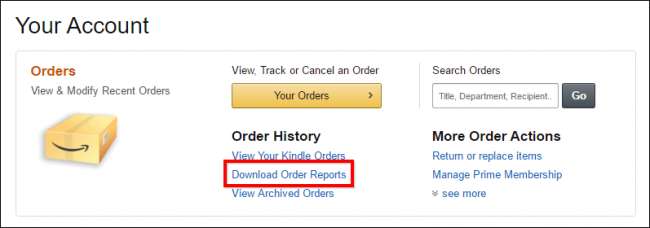
Deretter vil du se et skjema for forespørsel om ordrehistorikk:
- La rapporttypen være satt til elementer.
- For startdatoen, velg 1. januar og så langt tilbake som årsvelgeren går (året du begynte å bestille fra kontoen din, i vårt tilfelle, 2006).
- For sluttdato, klikk “Bruk i dag”.
- Hvis du vil, kan du gi rapporten din et navn for å skille den fra andre.
- Når du er klar, klikker du på "Be om rapport".

Din ordrehistorikkrapport blir deretter behandlet. Avhengig av hvor lang og omfattende den er, kan dette ta noen sekunder eller noen minutter.
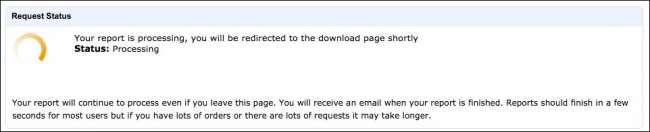
Når det er gjort, skal rapporten lastes ned automatisk. Hvis ingenting skjer, klikk på "Oppdater liste" og deretter på "Last ned" under Handlinger.

Rapporten din kommer som en CSV-fil (Comma Separated Values). Du trenger et regnearkprogram som Microsoft Excel eller Google Sheets for å se og stemme kjøpene dine riktig.
Samler resultatene med Microsoft Excel
Åpne CSV-filen i Excel, så ser du at den ikke har et totalt beløp - bare verdier for hvert kjøp du noen gang har gjort (så hvis du handler mye på Amazon, vil du sannsynligvis ha hundrevis av rader) . Velg alt i kolonne AD - kolonnen "Varetotal" - som utgjør alle kjøpte enheter (pluss avgift) for hver transaksjon.
Når du har valgt alle transaksjonssummene i AD, klikker du på “Autosum” på Hjem-båndet. Totalbeløpet vises nederst i kolonnen.
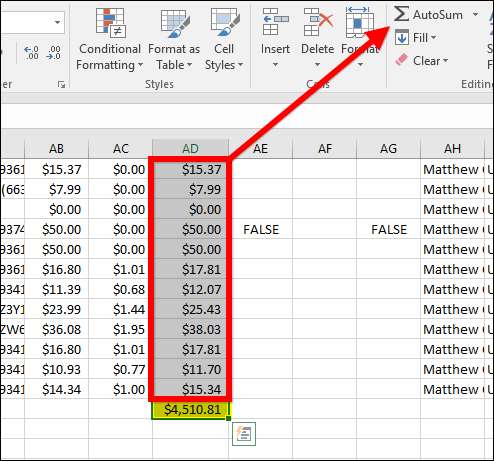
I vårt tilfelle legger alt opp til litt over $ 4500.
Samler resultatene med Google Sheets
Hvis du ikke har Excel, kan du bruke Google Sheets . På Ark-hovedsiden klikker du på "Tomt" øverst for å lage et nytt regneark.
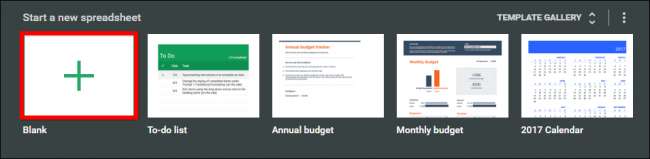
Klikk deretter Fil> Importer.
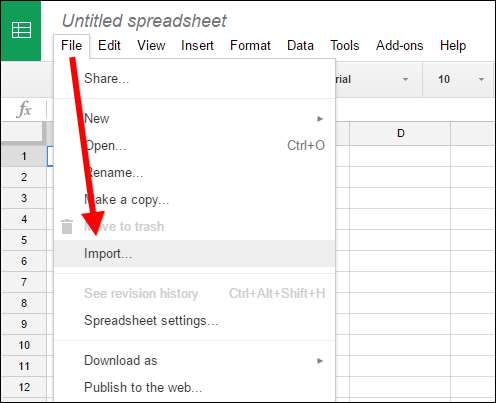
Klikk på "Last opp" på skjermbildet Importer fil, og bla deretter til og velg CSV-filen, eller dra den til skjermbildet Importer fil.
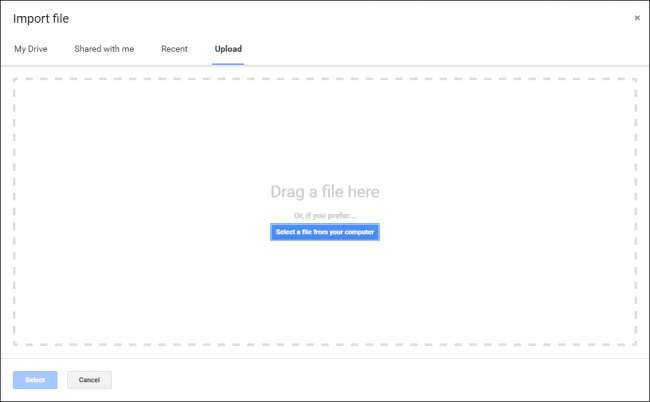
På neste skjermbilde kan du la alt være som det er og klikke "Importer".
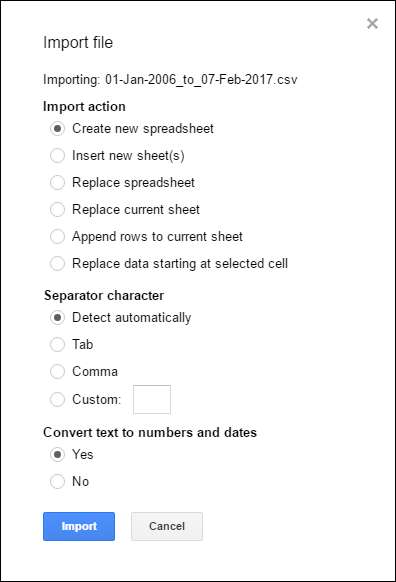
Velg alt i kolonne AD — kolonnen “Varetotal” - som utgjør alle kjøpte enheter (pluss avgift) for hver transaksjon.
Når alle transaksjonene i AD er valgt, klikker du Funksjonsknappen i verktøylinjen og deretter “SUM” fra den resulterende rullegardinlisten.
Alt i AD vil umiddelbart legges sammen og skrives ut nederst i kolonnen.
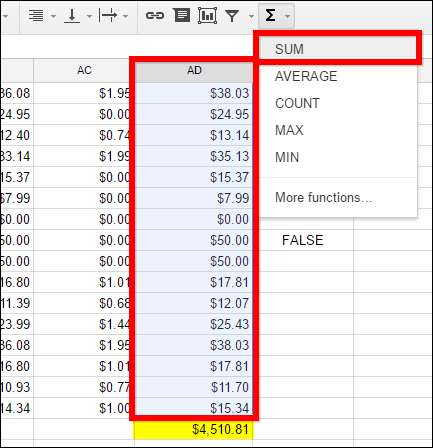
Akkurat slik vet du nå hvor mye du har brukt på Amazon i løpet av livet ditt. Forhåpentligvis er det ikke for mye sjokk. Ikke bekymre deg, du kan trøste deg med å vite at alle kjøpene var helt nødvendige på den tiden ... ikke sant?
Bildekreditt: Bigstock







